Огляд продукції Wisenet: Налаштування, підключення та відновлення пароля
Hanwha Techwin, колишня Samsung Techwin, є південнокорейською корпорацією, що спеціалізується на розробці та продажу камер, відеореєстраторів та іншого мережевого обладнання IP під брендом Wisenet. Ця стаття надасть вам корисні поради щодо налаштування вашого пристрою Wisenet, а також відповість на поширені питання щодо підключення вашого смартфону до системи та скидання відеореєстратора до заводських налаштувань. Ми також розкриємо тему пароля Wisenet DVR за замовчуванням.
Для користувачів, які прагнуть отримати високоякісне відеоспостереження, камери Wisenet забезпечують запис зображення Full HD 1080p. А для тих, хто ще не готовий до переходу на IP, доступні аналогові камери та відеореєстратори WISENET HD+. Вони підтримують підключення через HDMI або VGA, мають аудіовхід, а також регульовану пропускну здатність до 64 Мбіт/с. Відеореєстратори WISENET HD+ дозволяють використовувати існуючі аналогові об’єктиви, що подовжує термін експлуатації старих систем та забезпечує рентабельність інвестицій.
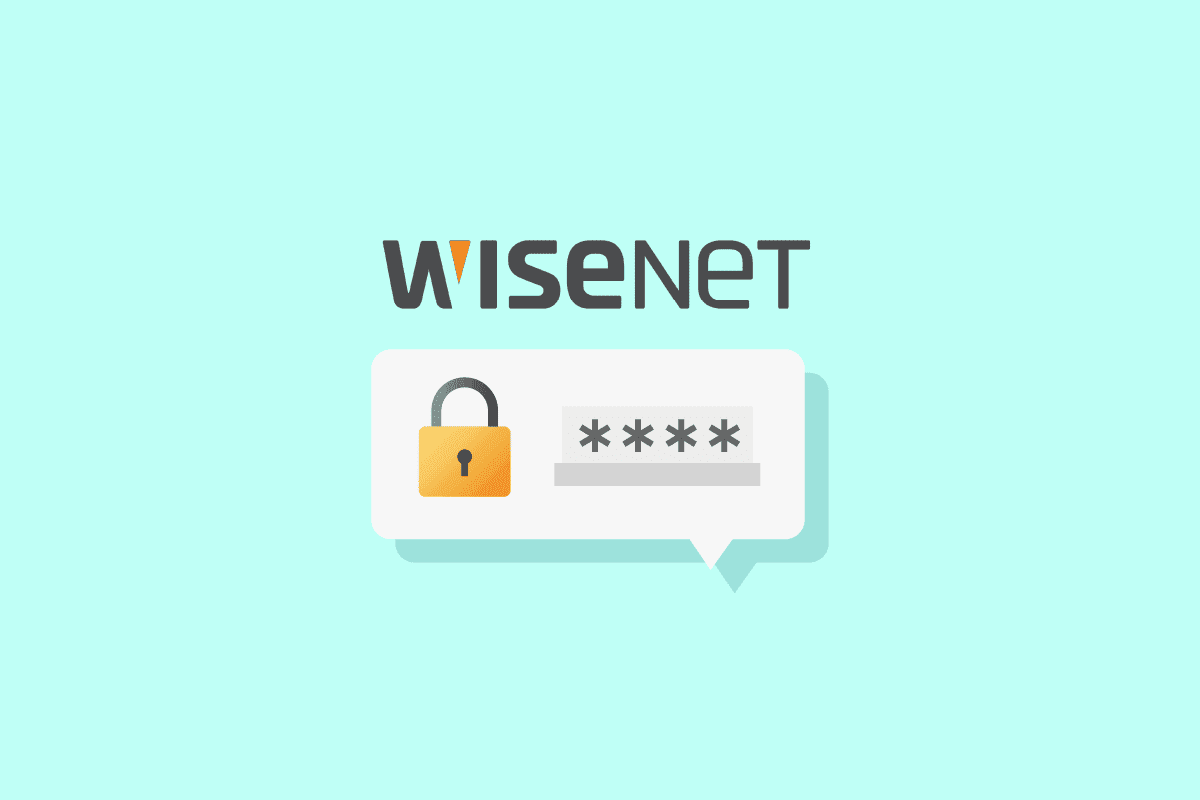
Особливості Wisenet DVR
Розглянемо детальніше деякі характеристики Wisenet DVR:
- Лінійка WISENET HD+, що складається з семи моделей камер і трьох відеореєстраторів, пропонує економічне рішення як для нових установок, так і для модернізації аналогових систем.
- Технологія plug-and-play в WISENET HD+ дозволяє передавати відео Full HD (а також аудіо) на відстань до 500 метрів через стандартний коаксіальний кабель без затримок і втрати якості.
- Відсутність необхідності в кодерах, конвертерах або комутаторах робить WISENET HD+ економічно вигідним.
- Кожна з семи камер оснащена вбудованим УФ-фільтром, що забезпечує якісне зображення вдень і вночі.
- Додаткові функції включають датчик руху, подвійне живлення та SSNRIV (останню версію технології шумопоглинання Samsung).
- Технологія SSNRIV зменшує шум в умовах слабкого освітлення без розмиття та ореолів, при цьому вимагаючи до 70% меншої пропускної здатності або місця для зберігання.
- Відеореєстратори WISENET HD+ можуть передавати зображення в мережі, включаючи мобільні пристрої, а також записувати в режимі реального часу на всі канали одночасно.
- Додаток Wisenet підтримує IP-камери, NVR Wisenet, та Pentabrid DVR і доступний для пристроїв iOS та Android.
- Додаток забезпечує перегляд відеозаписів, пряму трансляцію з камер, пошук по часу, подіях та IVA, сканування QR-кодів, багаторазове відтворення, усунення ефекту “риб’ячого ока”, налаштування IP-адреси, DDNS, UID, та перегляд зображень (PiP).
Перед першим використанням пристрою Wisenet необхідно встановити пароль. Wisenet рекомендує використовувати комбінацію великих і малих літер, цифр і спеціальних символів довжиною від 8 до 15 символів. Для забезпечення безпеки даних рекомендується змінювати пароль кожні три місяці. Далі ми детальніше розглянемо пароль Wisenet DVR за замовчуванням.
Як підключити смартфон до Wisenet?
За допомогою мобільного додатку Wisenet ви можете переглядати відео з камер на своєму смартфоні, відтворювати записи, вносити зміни та багато іншого. Додаток підтримує камери Hanwha Techwin та деякі камери Samsung. Налаштування займає менше 10 хвилин. Маючи доступ до інтернету, ви зможете переглядати камери з будь-якої точки світу. Ось покрокова інструкція:
1. Запустіть додаток Wisenet Mobile.
2. Натисніть на значок “+” в центрі екрана.
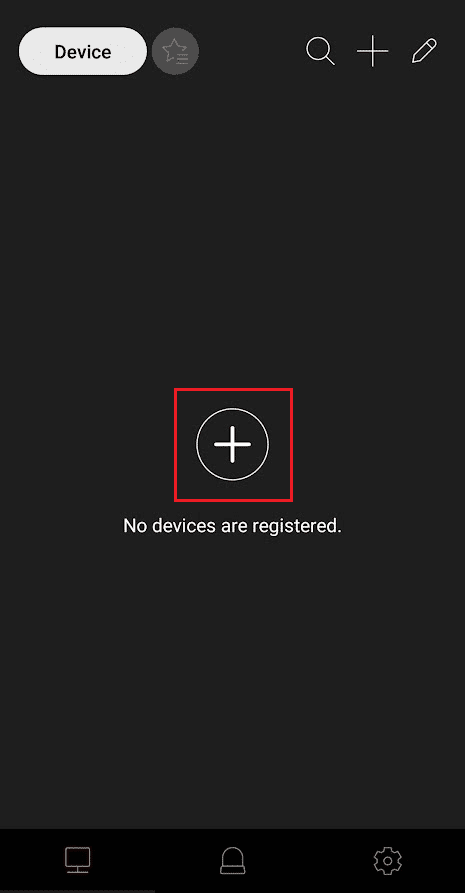
3. Оберіть один із способів додавання пристрою Wisenet.

4. Для прикладу оберемо “Ручне введення”. Заповніть поля: назва каналу, тип, ідентифікатор продукту, ідентифікатор пристрою та пароль.

5. Натисніть “OK”.
Якщо всі дані введені вірно, ви побачите зображення з камери. Якщо все працює належним чином, ви побачите активні об’єктиви. За наявності інтернет-з’єднання на вашому телефоні ви зможете переглядати зображення та відтворювати записи.
Підключення камери Wisenet до телефону
Виконайте наступні кроки для підключення камери Wisenet до вашого телефону:
1. Запустіть мобільний додаток Wisenet і натисніть значок “+”.
2. Натисніть “Вручну”.
Примітка: ви також можете вибрати опції QR-код або Сканувати.

3. Заповніть необхідні поля і натисніть “OK”:
- Назва каналу
- Тип
- Ідентифікатор продукту
- Ідентифікатор пристрою
- Пароль пристрою

Після цього ваша камера Wisenet буде підключена до вашого телефону.
IP-адреса камери Wisenet за замовчуванням
Камера автоматично отримає IP-адресу від бездротового маршрутизатора. Якщо DHCP-сервер недоступний, IP-адреса за замовчуванням буде 192.168.1.100.
Реєстрація пристрою на Wisenet
Щоб зареєструвати свій пристрій на Wisenet:
1. Запустіть додаток Wisenet Mobile.
2. Натисніть значок “+” і оберіть “QR-код”.
Примітка: ви також можете обрати “Сканувати” або “Вручну”.
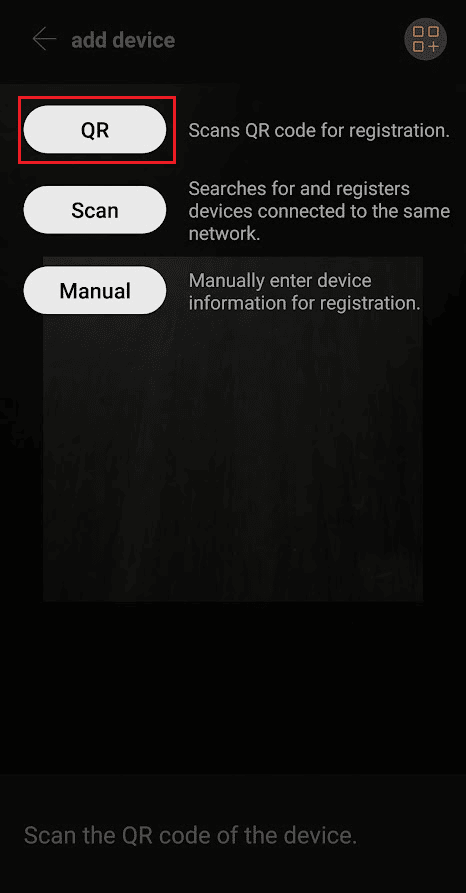
3. Наведіть QR-сканер на QR-код, розташований на вашій камері або відеореєстраторі.
Пристрій буде автоматично зареєстровано після зчитування QR-коду.
Пароль за замовчуванням для Wisenet DVR
При першому запуску пристрою Wisenet необхідно зареєструвати пароль. При вході в систему введіть “Admin” в поле імені користувача. Це ім’я адміністратора є випадковим і не підлягає зміні. Новий пароль потрібно ввести у відповідне поле. Wisenet рекомендує використовувати паролі довжиною від 8 до 15 символів з комбінацією великих і малих літер, цифр та спеціальних символів. З метою безпеки змінюйте пароль кожні три місяці. Отже, паролем за замовчуванням для Wisenet DVR буде пароль, який ви задали при першій реєстрації в майстрі запуску.
Скидання відеореєстратора Wisenet до заводських налаштувань
Щоб скинути налаштування відеореєстратора до заводських:
1. Вимкніть живлення відеореєстратора.
2. Натисніть і утримуйте кнопку “Factory Reset” протягом 5-10 секунд.
3. Не відпускаючи кнопку “Factory Reset”, підключіть блок живлення до відеореєстратора.
4. Продовжуйте утримувати кнопку “Factory Reset” ще 15-20 секунд до звукового сигналу.
Примітка: відеореєстратор може видати декілька звукових сигналів під час запуску.
5. Відпустіть кнопку “Factory Reset” після звукового сигналу.
Ваш DVR успішно скинуто до заводських налаштувань.
Скидання Wisenet DVR
Відключіть живлення Wisenet DVR, натисніть і утримуйте кнопку “Factory Reset”. Потім підключіть блок живлення, не відпускаючи кнопку скидання. Відпустіть кнопку після звукового сигналу. Таким чином ви скинете Wisenet DVR до заводських налаштувань.
Скидання пароля адміністратора Wisenet
Щоб скинути пароль адміністратора Wisenet, необхідно ініціалізувати пристрій.
1. Відключіть живлення, натисніть і утримуйте кнопку “Reset”.
2. Не відпускаючи кнопки скидання, підключіть блок живлення та дочекайтеся звукового сигналу.
Примітка: пристрій може подати кілька звукових сигналів під час запуску.
3. Після ініціалізації у веб-переглядачі з’явиться вікно зміни пароля.
4. Введіть і підтвердіть новий пароль.
Скидання пароля відеореєстратора H.264
Відеореєстратори H.264 широко поширені і виробляються багатьма компаніями, тому методи відновлення пароля можуть відрізнятися. Розглянемо кілька способів:
Спосіб 1: Спробуйте стандартний заводський пароль DVR. Знайдіть його в інструкції або на сайті виробника.
Спосіб 2: Вийміть батарею материнської плати, щоб скинути системний годинник та повернути пристрій до заводських налаштувань. Після цього спробуйте стандартний пароль.
Спосіб 3: Зверніться до виробника DVR з моделлю та серійним номером для отримання допомоги.
Як скинути налаштування Wisenet DVR?
Щоб скинути Wisenet DVR до заводських налаштувань:
1. Відключіть живлення, натисніть і утримуйте кнопку “Factory Reset” протягом 5-10 секунд.
2. Підключіть живлення, не відпускаючи кнопку “Factory Reset”.
3. Утримуйте кнопку ще 15-20 секунд до звукового сигналу (реєстратор може подавати декілька звукових сигналів).
4. Відпустіть кнопку “Factory Reset”.
Видалення облікового запису Wisenet
Облікові записи користувачів можна видалити з реєстру Wisenet WAVE. За винятком власника, будь-якого користувача можна видалити. Сам користувач не може видалити свій обліковий запис. Видалення користувача також видалить усі макети, які були призначені йому.
1. У Web Viewer виберіть “Адміністрування системи”.
2. Перейдіть на вкладку “Користувачі”.
3. Оберіть користувача або користувачів і натисніть “Видалити”.
4. Також можна вибрати користувача в дереві ресурсів, клацнути правою кнопкою миші і натиснути “Видалити”.
***
Сподіваємося, цей посібник надав корисну інформацію про пароль Wisenet DVR за замовчуванням, підключення телефону до Wisenet та скидання налаштувань. Якщо у вас є запитання або пропозиції, залишайте їх у коментарях. Також пишіть, про яку тему ви хотіли б дізнатися в наступній статті.